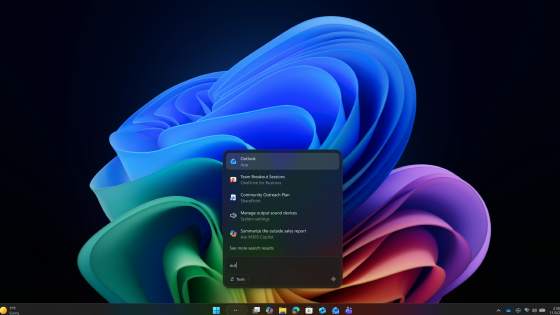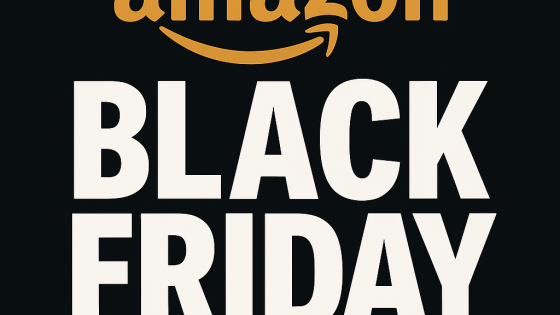Wie aktualisiere ich Windows 11 auf einem nicht unterstützten PC?

Die nächste Hauptversion von Windows 11, Version 24H2, steht ab sofort zum Download bereit. Sie bringt einige interessante Neuerungen in das Betriebssystem. Glücklicherweise können wir das neue Betriebssystem Windows 11 24H2 auch dann installieren, wenn unsere Hardware die Hardwareanforderungen nicht vollständig erfüllt. Dazu benötigen wir lediglich die Software Rufus. Diese steht unter folgendem Link zum Download bereit: https://rufus.ie/en/.
Die Installation von Windows 11 24H2 auf einem (inkompatiblen) PC ist sehr einfach. Laden Sie zunächst das Windows 11-Betriebssystem-Image über den Online-Link https://www.microsoft.com/en-us/software-download/windows11 herunter. Laden Sie dann die Rufus-Software herunter (https://rufus.ie/en/) und führen Sie sie aus. Wählen Sie durch Klicken auf die Schaltfläche „AUSWÄHLEN“ das Image des Betriebssystems Windows 11 aus, das Sie zuvor auf Ihren Computer heruntergeladen haben. Wenn Sie auf die Schaltfläche „START“ klicken, erscheint ein Fenster, in dem Sie die Einschränkungen des Betriebssystems Windows 11 entfernen können (erste Option). Anschließend bestätigen Sie die Auswahl mit einem Klick auf die Schaltfläche „OK“. Sobald das Windows 11-Image auf den USB-Speicherstick heruntergeladen wurde, können Sie mit der Installation von Windows 11 beginnen.
Was ist, wenn Sie das Windows 11 24H2-Update auf einem nicht unterstützten Computersystem installieren möchten? In diesem Fall benötigen Sie die Software Flyby11, die unter folgendem Link kostenlos zum Download bereitsteht: https://github.com/builtbybel/Flyby11Dadurch wird das Windows 11-Update vollständig automatisch durchgeführt. Leider ist die neue Funktion nicht mit einer Installationsdatei verfügbar, sondern wir müssen sie von der GitHub-Website herunterladen, in einen Ordner auf der Festplatte extrahieren und manuell ausführen.
Der gesamte Vorgang ist nicht allzu schwierig, Sie benötigen jedoch dennoch ein wenig Computerkenntnisse, um die Aufgabe erfolgreich abzuschließen. Alternativ können Sie einfach den Anweisungen im Video unten oder unter dem Link folgen https://www.youtube.com/watch?v=qbk6sGPIGzw.